Cómo eliminar las carpetas, archivos y directorios de Linux de forma segura
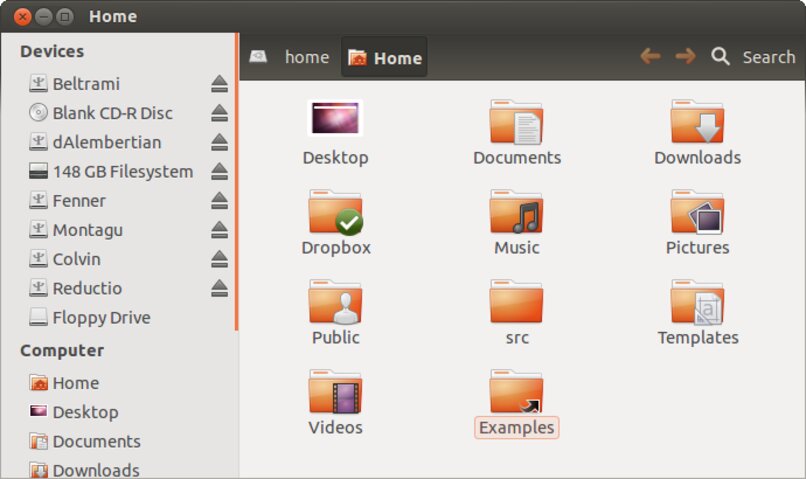
Muchas de las estructuras de los archivos, carpetas y directorios que tenemos en nuestro ordenador Linux solo ocupan espacio, en estos casos es recomendable que sean eliminados pues ocupan espacio innecesariamente, si quieres saber ¿ cómo eliminar las carpetas, archivos y directorios de Linux? Estas en el lugar correcto porque a continuación te explicaremos como hacerlo de diferentes maneras.
- ¿Cómo desechar contenido de Linux de manera parcial?
- ¿De que manera se eliminan los archivos de forma permanente en Linux?
- ¿Qué ocurre si un archivo está protegido contra escritura?
- ¿Cómo evitar borrar archivos que no deben ser borrados?
- ¿Qué hacer si se genera un error y el procedimiento se detiene automáticamente?
¿Cómo desechar contenido de Linux de manera parcial?
En los sistemas operativos basados en Linux se puede desechar contenido de forma parcial, esto se puede lograr con los comandos que se mostraran a continuación:
Utilizando el comando RM
Con el comando RM se pueden eliminar capetas vacías y otros contenidos de forma parcial, usar este comando es muy sencillo solo debes realizar lo siguiente:
- Abre el terminal presionando las teclas Ctrol+Alt+T.
- Si deseas eliminar una carpeta debes colocar el nombre de él junto con el comando rm en el terminal que abriste anteriormente, ejemplo:
- rm informes.txt
- En caso de que la carpeta tenga más contenido adentro es decir subcarpetas debes colocar el comando con el nombre de la carpeta de la siguiente manera.
- rm –r informes.txt
- Para eliminar varias carpetas debes colocar de la siguiente manera:
- rm –r archivo1 archivo2
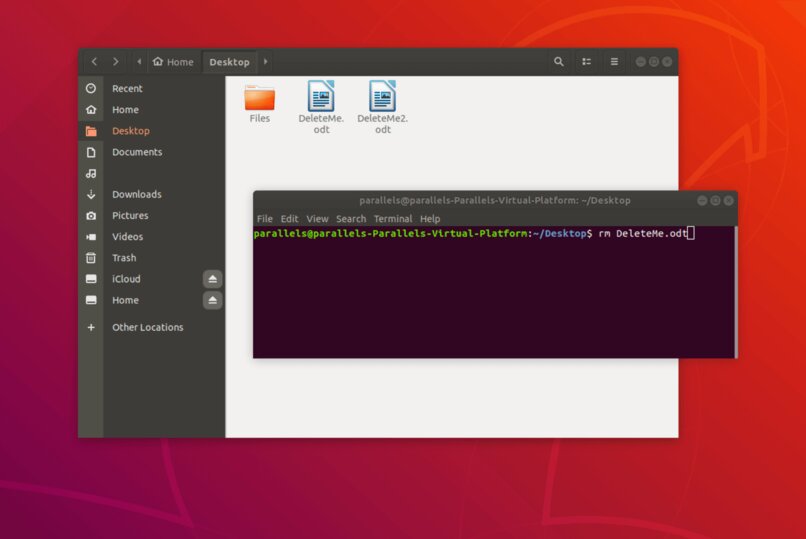
Con el comando RMDIR
El comando RMDIR también sirve para eliminar directorios o capetas de forma parcial, para aplicar este comando debes realizar lo siguiente:
- Abre el terminal presionando las teclas Ctrol+Alt+T.
- En el terminal coloca el comando RMDIR más el nombre de la carpeta, ejemplo:
- rmdir informes.txt
¿De que manera se eliminan los archivos de forma permanente en Linux?
Muchas veces en nuestras computadoras tenemos archivos que ya no necesitamos y por lo tanto deseas eliminarlos, a continuación te mostraremos como lograr hacer esto.
Comando Shred
El commando Shred se encuentra en muchos de los ordenadores con sistemas Linux, para ejecutar este comando debes realizar lo siguiente:
- Abre el terminal presionando las teclas Ctrol+Alt+t
- Luego debes colocar en el comando Shred (opciones) archivo (aquí debes colocar el nombre de archivo) .
- Las opciones que puedes usar son las siguientes:
- f: Force, cambia los permisos de un archivo si es necesario.
- n: Con esta opción se describe el número de particiones del archivo
- u: Elimina el archivo que se encuentra reescrito.
- v: Muestra el proceso en el computador.
- z: Hace que no quede rastro luego de eliminar el archivo.
Sdmem
Este comando es otro limpiador de memoria, para aplicarlo debes ejecutar lo siguiente:
- Abre el teminal presionanto las teclas Ctrol+Alt+t
- Sudo sdmen –f –v (archivo)
- Donde dice archivo se coloca el nombre del archivo.
Sswap
El comando Sswap es un limpiador de archivos de Linux, para ejecutarlo tienes que ejecutar lo siguiente en el terminal:
- Cap/proc/swaps
- Swapon
- Sudo swapoff particion
- Sudo sswap –V partición
- En partición se coloca el nombre del archivo.
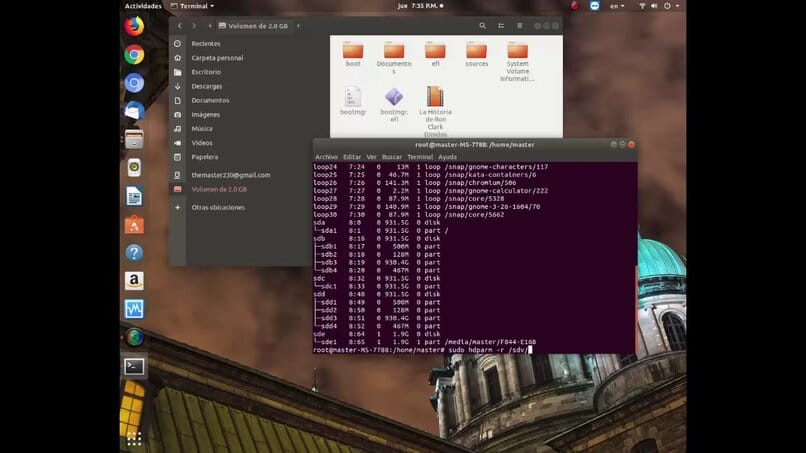
Secure-delete
Este comando contiene distintas herramientas con las que se pueden eliminar activos y carpetas, para usarlo debes realizar lo siguiente:
- Abre el terminal presionando las teclas Ctrol+Alt+t.
- Instala el comando Secure.delte, para ello coloca en el terminal lo siguiente:
- Sudo apt-get install secure-delete (en Debian y derivados)
- sudo yum install secure delete ( en cent0s o RHEL)
- Para la eliminación debes ejecutar lo siguiente en el terminal:
- Srm –vz archivo/*
Sfill
Este comando es utilizado para la eliminación de archivos, para ejecutarlo haz lo siguiente:
- Abre el terminal presionando las teclas Ctrol+Alt+t.
- Habilita este comando colocando en el terminal lo siguiente:
- sudo sfill –v /home/tmp/
- para la eliminación de archivos con el comando sfill coloca lo siguiente:
- sudo sfill –v/home/usuario/
Wipe
Con este comando también se pueden eliminar archivos, carpetas o directorios de forma permanente, para ejecutarlo debes realizar lo siguiente:
- Abre el terminal presionando las teclas Ctrol+Alt+t
- Para lograr instala el archivo debes ejecutar este comando:
- Sudo apt-get install wipe (en Debian y en otros derivados este)
- sudo yum install wipe (cent0s o RHEL)
- Para la eliminación del archivo debes ejecutar en el terminal lo siguiente:
- Wipe –rfi (archivo)/*
- En donde dice archivo se coloca el nombre de la carpeta o archivo. Si vas a eliminar todas las carpetas que tienes en tu ordenador te recomendamos que mejor restablecer de fábrica tu sistema Linux, esto hace que se eliminen todas las carpetas y directorios de una forma más rápida.
¿Qué ocurre si un archivo está protegido contra escritura?
Si deseas eliminar archivos protegidos contra escritura en Windows y en Linux, primero debes quitar esta protección, ya que esta no permite que el archivo que tiene esta protección sea ni eliminado ni modificado de ninguna manera, para quitar la protección primero debes realizar el siguiente procedimiento:
- Abre el terminal presionando las teclas Ctrol+Alt+t
- Luego de abrir el terminal debes colocar lo siguiente:
- $sudo chattr –i archivo
- Donde dice archivo se coloca el nombre del archivo, carpeta o directorio.
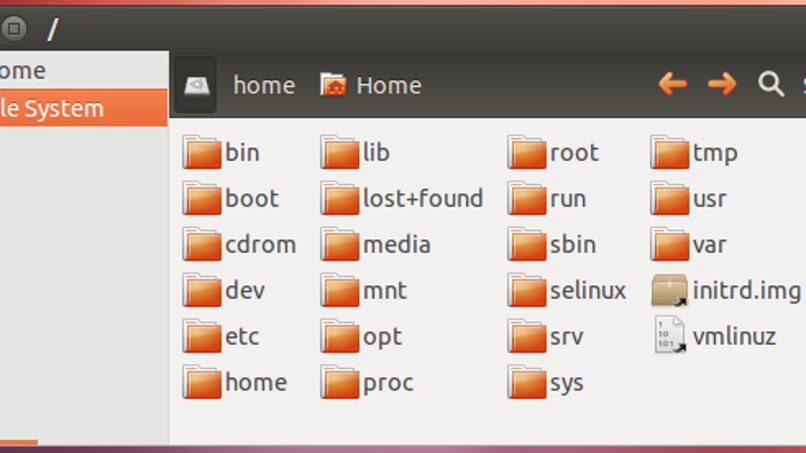
¿Cómo evitar borrar archivos que no deben ser borrados?
En el proceso de eliminación de archivos nos podemos confundir y eliminar archivos que son muy importantes, para evitar esto puedes proteger los archivos que consideres importantes para que no sean eliminados, para lograr esto aplica lo siguiente:
- Abre el terminal presionando las teclas Ctrol+Alt+t
- $sudo chattr +i archivo
- Donde dice archivo se coloca el nombre del archivo que deseas proteger contra escritura.
¿Qué hacer si se genera un error y el procedimiento se detiene automáticamente?
Si estas en proceso de eliminación de un archivo y se te informa que este no puede ser eliminado es porque dicho archivo se encuentra protegido contra escritura, esta protección en los archivos no permiten sean eliminados, rectifica que sea el archivo que quieres eliminar si confirmas esto debes abrir el terminal presionando las teclas Ctrol+Alt+T luego debes colocar $sudo chattr –i archivo. Luego de realizar esto el archivo ya no estará protegido y podrás volver a intentar eliminarlo.